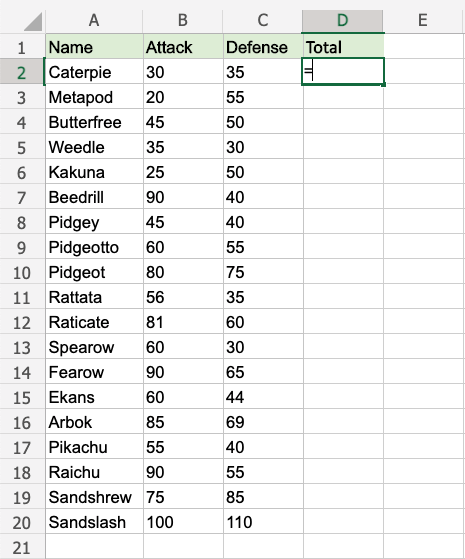Excel zum Ausfüllen doppelklicken
Zum Ausfüllen doppelklicken
Die Füllfunktion kann doppelklickt werden, um Formeln in einem Bereich zu vervollständigen:
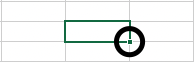
Hinweis: Damit der Doppelklick funktioniert, muss ein erkennbares Muster sichtbar sein.
Zum Beispiel durch die Verwendung von Überschriften oder mit den Formeln in den Spalten oder Zeilen neben den Daten.
Beispiel mit Doppelklick zum Ausfüllen
Lassen Sie uns die Doppelklick-Füllfunktion verwenden, um den Angriff B2:B20 + Defense C2:C20 zu berechnen für die Pokemons im Sortiment D2:D20.
- Select
D2 - Type
=
- Select
B2 - Type
+ - Select
C2
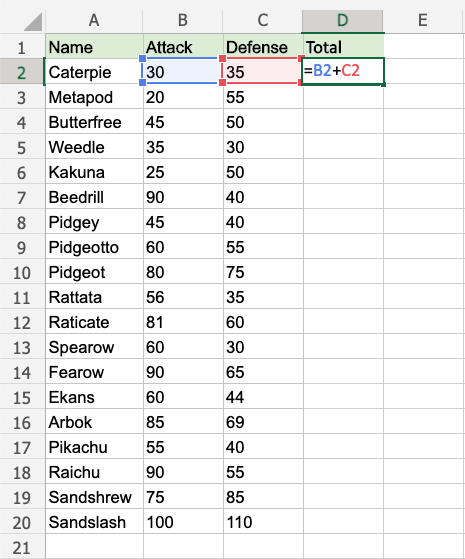
- Drücken Sie „Enter“
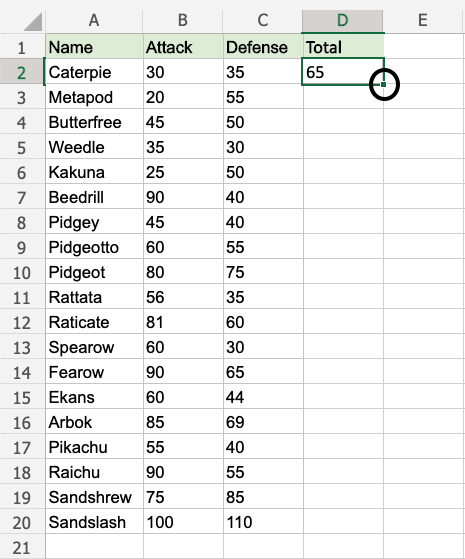
- Doppelklicken Sie auf die Füllfunktion
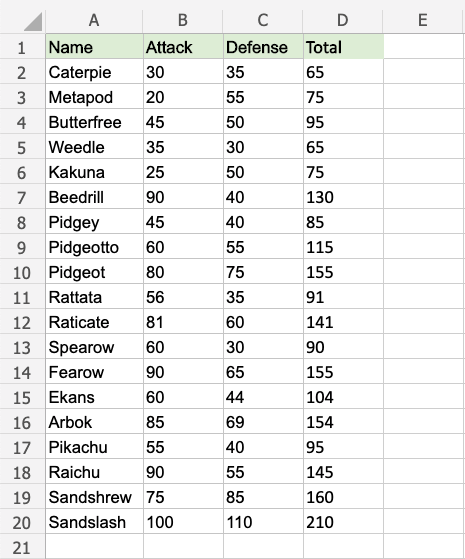
Gut gemacht! Die Funktion versteht das Muster und schließt die Berechnung für D2:D20 ab. Beachten Sie, dass der Vorgang stoppt, wenn in Zeile 20 keine Daten mehr zur Berechnung vorhanden sind.
Ein nicht funktionierendes Beispiel
Werte im Bereich löschen D1:D20.
Geben Sie die Formel ein "=B2+C2" ein E2.
Hinweis: Es gibt keine Überschrift für die Spalten D und E. Dazwischen liegen leere Zellen.
Doppelklicken Sie auf die Füllfunktion.
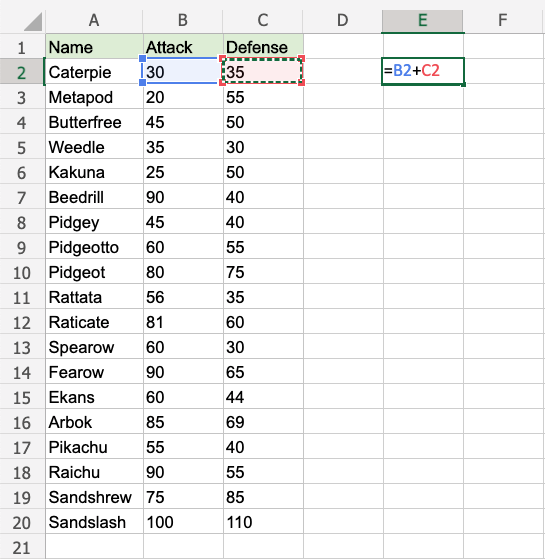
Warten...
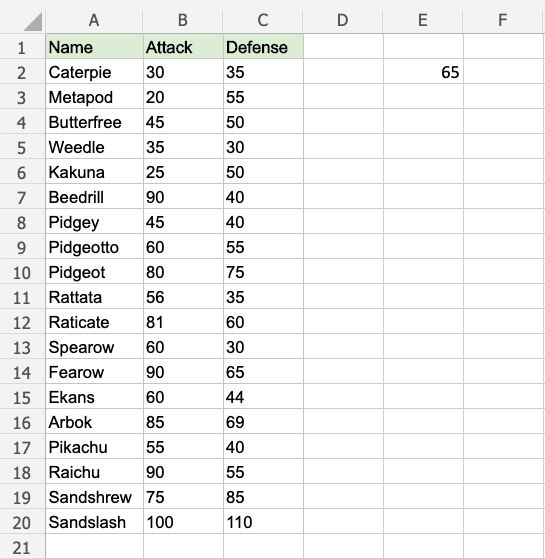
Die Füllfunktion wird nur geladen, ohne die Zeilen zu füllen. Es versteht das Muster nicht.
Geben Sie ihm weitere Hinweise.
Fügen Sie eine Kopfzeile hinzu, um zu sehen, was passiert. Geben Sie "Atk+def" in E1 ein.
Doppelklicken Sie auf die Füllfunktion.
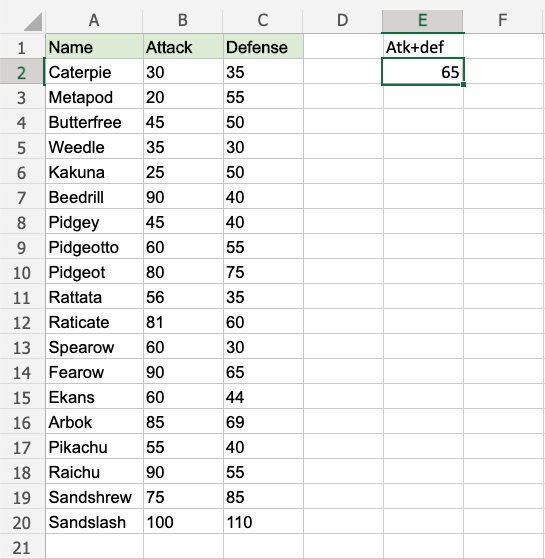
Wird geladen... Immer noch nichts...
Noch ein Header. Geben Sie "Random" ein D1.
Doppelklicken Sie auf die Füllfunktion.
Ist die Lücke geschlossen?
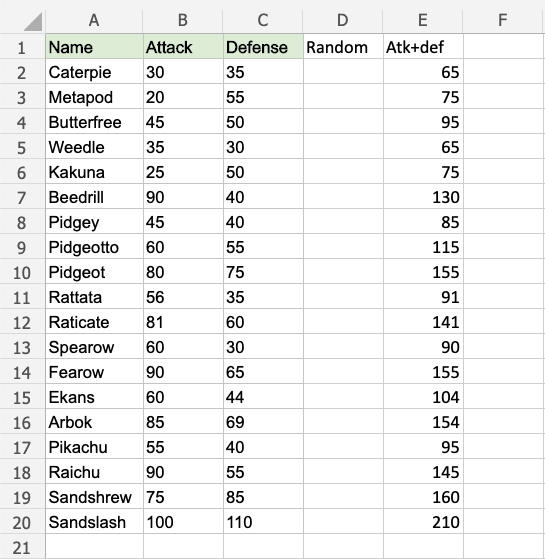
Los geht's! Die Funktion hat das Muster erkannt und die Formeln für jede Zeile ausgefüllt.
Das Hinzufügen von Headern half der Funktion, die Beziehung zwischen den Daten zu verstehen.